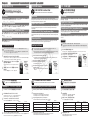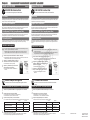La page est en cours de chargement...

CT1-7184-000 © CANON INC. 2009 PRINTED IN JAPAN
IMPRIMÉ AU JAPON
IMPRESO EN JAPÓN
Guía en CD-ROM
Español
EOS DIGITAL Solution Disk
Este disco contiene diversos software para EOS DIGITAL.
EOS Utility
Es un software que permite conectar su ordenador con la cámara para transferir imágenes (fotos/
vídeos) tomadas con la cámara a su ordenador, definir los distintos ajustes de la cámara y tomar
fotografías de forma remota desde su ordenador.
Digital Photo Professional
Este software está recomendado para usuarios que toman, mayoritariamente, imágenes RAW.
Usted puede ver/editar/procesar/imprimir imágenes RAW a alta velocidad. También puede editar
imágenes JPEG mientras retiene las imágenes originales.
ZoomBrowser EX (Win) / ImageBrowser (Mac)
Este software está recomendado para usuarios que toman, mayoritariamente, imágenes JPEG.
Usted puede ver/editar/organizar/ordenar/imprimir fácilmente imágenes JPEG. También puede
reproducir/editar películas MOV y extraer imágenes fijas desde las películas.
Picture Style Editor
Este software está destinado a usuarios avanzados con experiencia en la edición de imágenes.
Este software le permite editar estilos de imagen y crear/guardar archivos originales de estilo de
imagen.
Instalación del software
O
Nunca conecte la cámara al ordenador antes de instalar el software. El mismo no se
instalará correctamente.
O
Aunque tenga instalada la versión anterior del software, instale el software realizando
los siguientes pasos (el software actual sobrescribe la versión anterior).
1
Inserte el disco EOS DIGITAL Solution Disk (CD).
O
Para Macintosh, haga doble clic para abrir el icono de CD-ROM visualizado en el
escritorio, y haga doble clic en [Canon EOS Digital Installer].
2
Haga clic en [Instalación simple] y realice la
instalación siguiendo las instrucciones que
aparecen en la pantalla.
O
Para Macintosh, haga clic en [Instalar].
3
Haga clic en [Reiniciar] y retire el CD una
vez que el ordenador se haya reiniciado.
O
La instalación finaliza cuando se reinicia el
ordenador.
Software Instrucciones
Contiene los archivos de Instrucciones del software mencionado
arriba.
Copiar y ver los PDF de las Instrucciones
1
Inserte el CD [Software INSTRUCCIONES] en su ordenador.
2
Haga doble clic en el icono de CD-ROM.
O
P
ara Windows, es el icono visualizado en [Mi PC].
O
Para Macintosh, es el icono visualizado en el escritorio.
3
Copie la carpeta [Spanish] en su ordenador.
O
Se copian los PDF de Instrucciones de los siguientes nombres.
Windows Macintosh
EOS Utility
EU2.7W_S_01 EU2.7M_S_01
Digital Photo Professional
DPP3.7W_S_01 DPP3.7M_S_01
ZoomBrowser EX / ImageBrowser
ZB6.4W_S_01 IB6.4M_S_01
Picture Style Editor
PSE1.6W_S_00 PSE1.6M_S_00
4
Haga doble clic en el archivo PDF copiado.
O
Adobe Reader (versión 6.0 o posterior) debe de estar instalado en su ordenador.
O
Adobe Reader se puede descargar gratis desde Internet.
Guide sur CD-ROM
Français
EOS DIGITAL Solution Disk
Ce CD contient divers logiciels pour EOS DIGITAL.
EOS Utility
Ce logiciel permet de raccorder l’appareil photo à un ordinateur pour télécharger sur l’ordinateur
des images (photos/vidéos) prises avec l’appareil photo, paramétrer l’appareil photo et procéder à
des prises de vues à distance depuis l’ordinateur.
Digital Photo Professional
Ce logiciel est conseillé aux utilisateurs qui effectuent principalement des prises de vues d’images
RAW. Il permet de visualiser/éditer/traiter/imprimer des images RAW à gande vitesse. Il permet
également d’éditer des images JPEG tout en conservant les images originales.
ZoomBrowser EX (Win) / ImageBrowser (Mac)
Ce logiciel est conseillé aux utilisateurs qui effectuent principalement des prises de vues d’images
JPEG. Il permet de visualiser/éditer/classer/trier/imprimer facilement des images JPEG. Il vous
permet également de lire/monter des vidéos MOV et d'en extraire des images fixes.
Picture Style Editor
Ce logiciel est destiné aux utilisateurs avancés, expérimentés dans l’édition des images. Le logiciel
permet d’éditer les styles d’image et de créer/sauvegarder des fichiers de style d’image.
Installation des logiciels
O
Ne jamais raccorder l’appareil photo à l’ordinateur avant d’installer un logiciel. Le cas
échéant, le logiciel s’installera pas correctement.
O
Installez le logiciel en procédant comme indiqué, même si l’ancienne version est
toujours installée (la nouvelle version du logiciel va écraser la version ancienne).
1
Insérez le disque intitulé EOS DIGITAL Solution Disk (CD).
O
Sous Macintosh, double cliquez sur l’icône se trouvant sur le bureau pour ouvrir le CD-
ROM puis double cliquez sur [Canon EOS Digital Installer].
2
Cliquez sur [Installation rapide] et suivez les
instructions données à l’écran pour installer.
O
Sous Macintosh, cliquez sur [Installer].
3
Cliquez sur [Redémarrer] et enlevez le CD
quand l’ordinateur a redémarré.
O
Quand l’ordinateur redémarre, l’installation est
terminée.
Modes d’emploi des logiciels
Contient les fichiers des modes d’emploi des logiciels ci-dessus.
Copier et visualiser les fichiers PDF du Mode d’emploi
1
Insérez le CD [MODES D’EMPLOI des logiciels] dans votre ordinateur.
2
Double cliquez sur l’icône du CD-ROM.
O
S
ous Windows, l’icône est affichée dans [Poste de travail].
O
Sous Macintosh, l’icône est affichée sur le bureau.
3
Copiez le dossier [French] sur votre ordinateur.
O
Une copie des fichiers PDF du Mode d’emploi est alors effectuée sous les noms suivants.
Windows Macintosh
EOS Utility
EU2.7W_F_01 EU2.7M_F_01
Digital Photo Professional
DPP3.7W_F_01 DPP3.7M_F_01
ZoomBrowser EX / ImageBrowser
ZB6.4W_F_01 IB6.4M_F_01
Picture Style Editor
PSE1.6W_F_00 PSE1.6M_F_00
4
Double-cliquez le fichier PDF copié.
O
Ad
obe Reader (version 6.0 ou suivantes) doit être installé dans votre ordinateur.
O
Si nécessaire, téléchargez gratuitement Adobe Reader sur Internet.
COPY
-
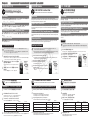 1
1
-
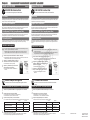 2
2
Canon EOS-1D Le manuel du propriétaire
- Taper
- Le manuel du propriétaire
- Ce manuel convient également à
dans d''autres langues
- English: Canon EOS-1D Owner's manual
- español: Canon EOS-1D El manual del propietario
- 日本語: Canon EOS-1D 取扱説明書
Documents connexes
-
Canon EOS 5D Mark II Le manuel du propriétaire
-
Canon T1i Le manuel du propriétaire
-
Canon EOS 50D Le manuel du propriétaire
-
Canon EOS 40D Le manuel du propriétaire
-
Canon EOS 50D Le manuel du propriétaire
-
Canon EOS-1Ds Mark III Le manuel du propriétaire
-
Canon EOS-1D Mark III Le manuel du propriétaire
-
Canon EOS Rebel T3 Mode d'emploi
-
Canon EOS Rebel XSi Le manuel du propriétaire
-
Canon 18-55IS Le manuel du propriétaire